Se você deseja otimizar seus fluxos de trabalho do Trello, bem como adicionar mais contexto e informações de plano de fundo aos seus cartões, você pode usar Os campos personalizados.
Esse recurso de inicialização permite adicionar listas suspensas, caixas de seleção, informações de prazos, bem como rótulos específicos para destacar as tarefas já concluídas.
Etapas para adicionar campos personalizados no Trello
- Abra o menu do tabuleiro
- Role para baixo até Power-ups
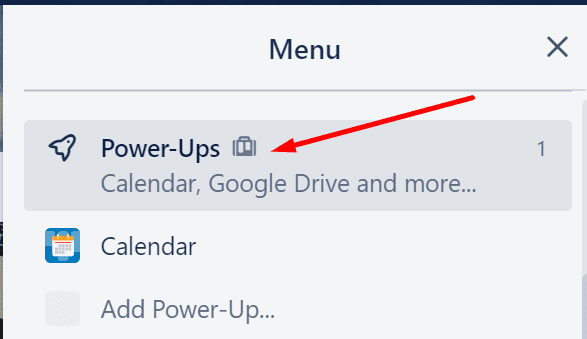
- Role para baixo até Power-Ups essenciais
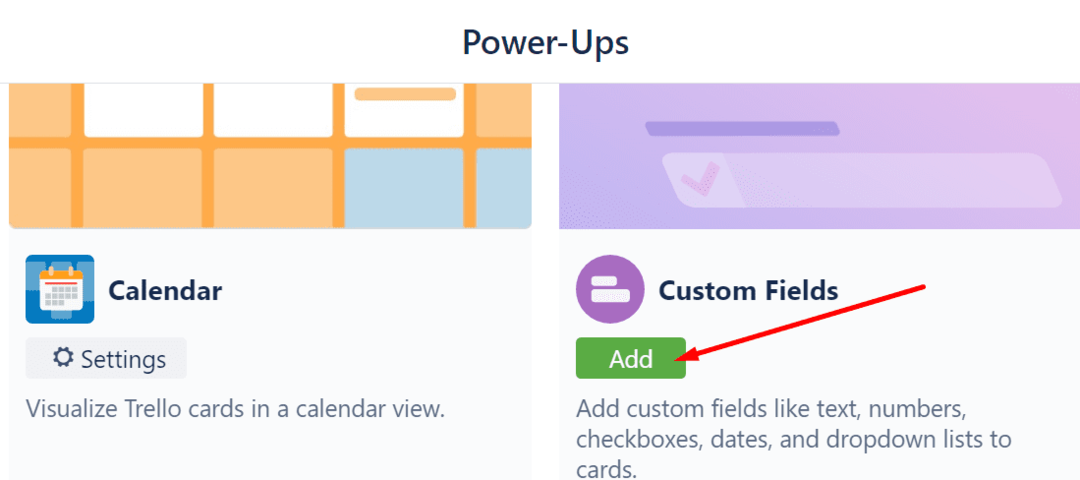
- Selecione Os campos personalizados e acertar o Adicionar botão.
Agora que você adicionou esse recurso, pode começar a personalizá-lo. Se você deseja adicionar um novo campo, pode simplesmente selecionar o botão Campos personalizados localizado no verso do seu cartão.
- Clique no seu cartão e localize Power-ups na coluna certa
- Selecione Os campos personalizados
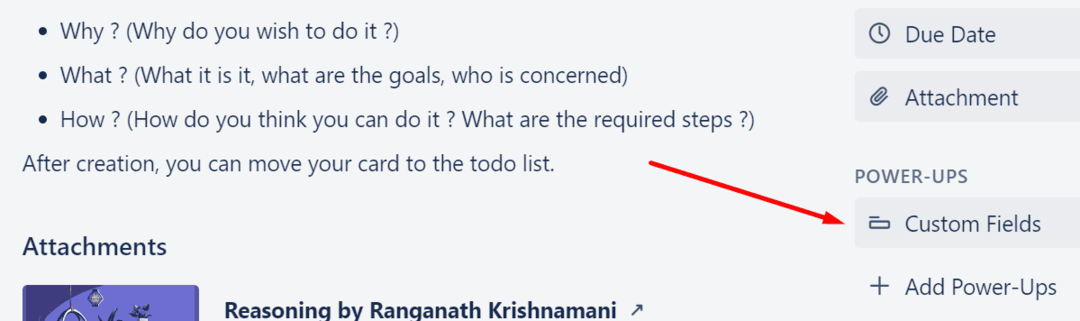
- Em seguida, selecione Novo campo
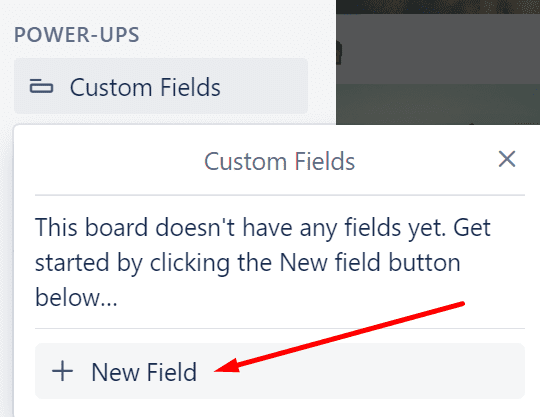
- Selecione o tipo de campo que deseja adicionar, adicione um título e clique no Crio botão.
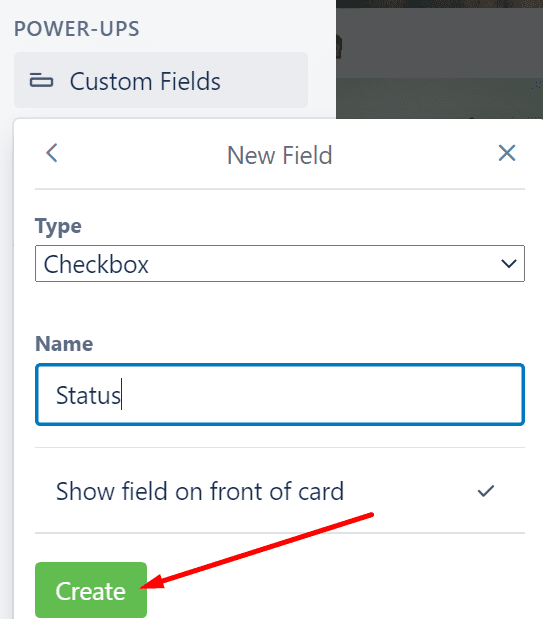
Existem cinco tipos de entrada que você pode adicionar ao campo personalizado:
- Caixa de seleção
- Encontro
- Lista suspensa (você pode adicionar suas próprias opções suspensas)
- Número
- Texto
Você pode então verificar o campo recém-criado e desfrutar da nova funcionalidade. Se você notar que precisa editar a entrada, selecione Campos personalizados novamente e, em seguida, selecione o campo que deseja editar.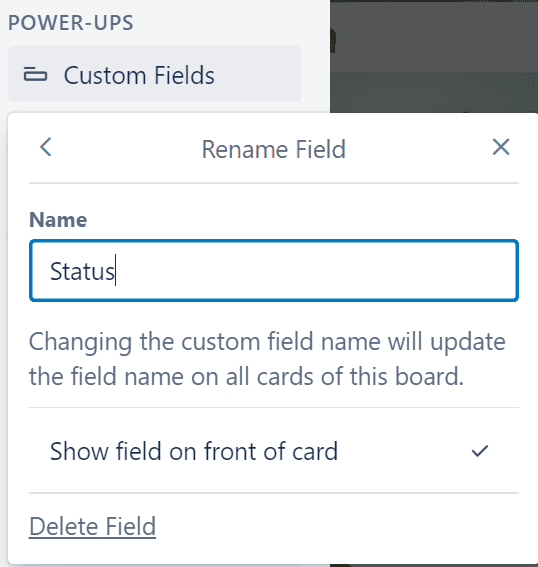
Se você não precisar mais desse campo, pode simplesmente excluí-lo.
⇒ Nota: Há um número máximo de 50 campos personalizados que você pode adicionar a cada tabuleiro.